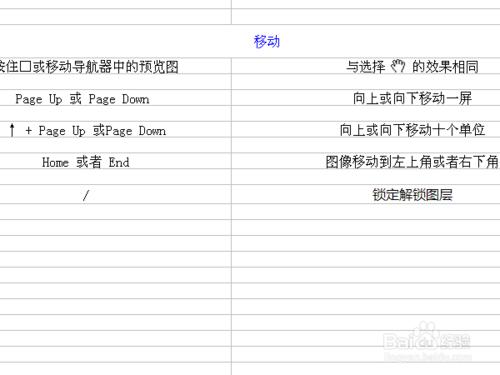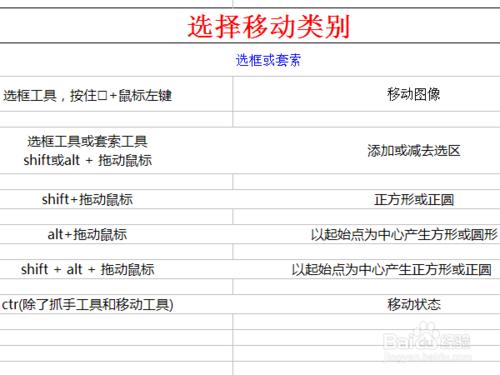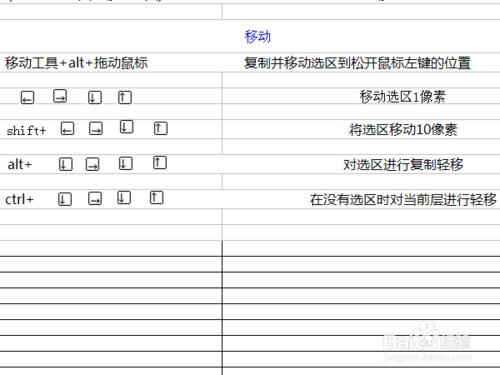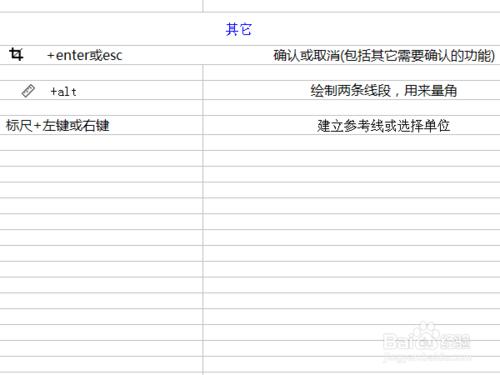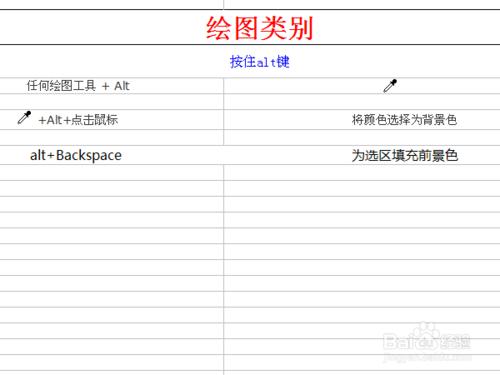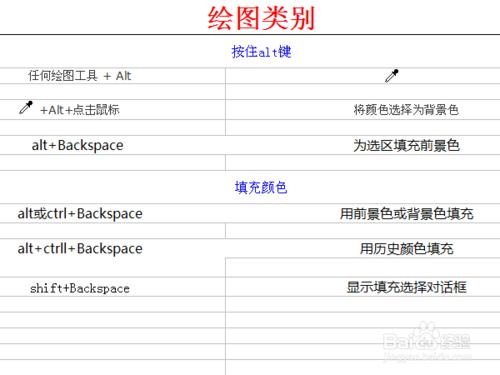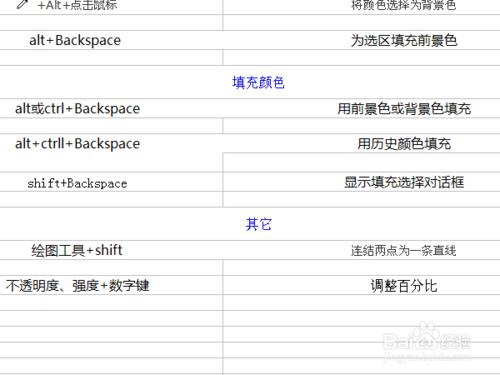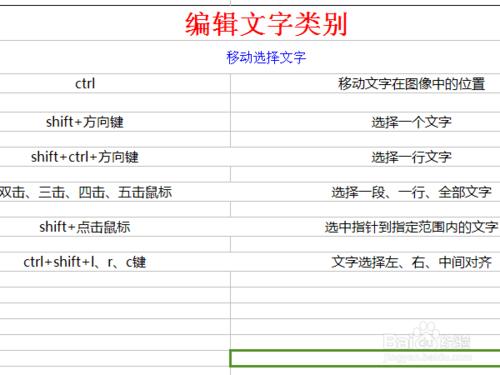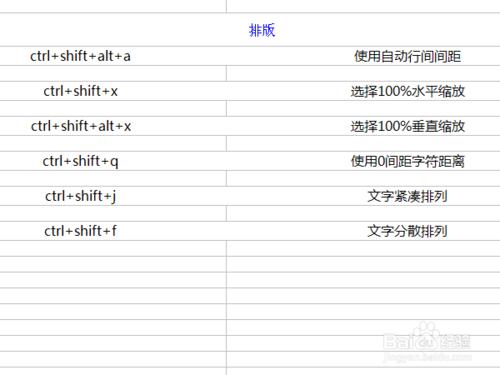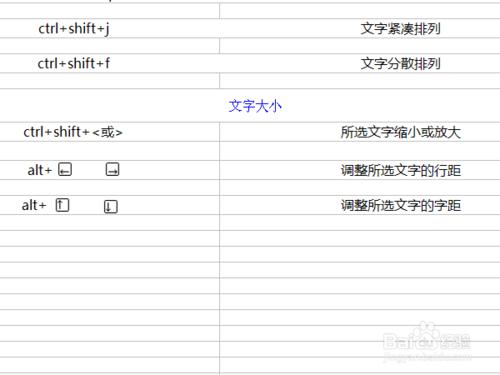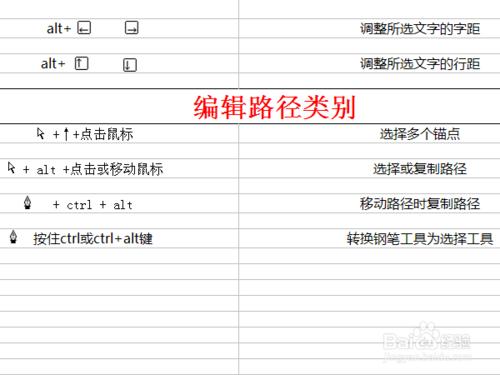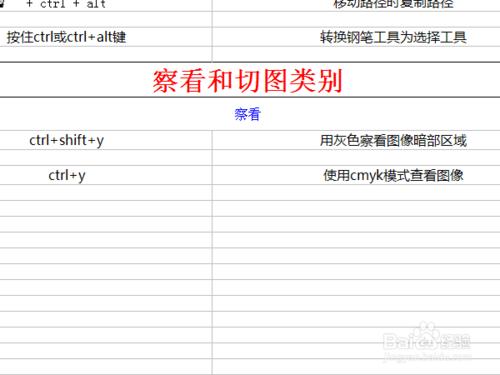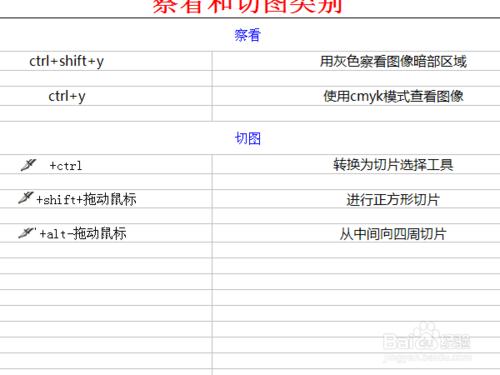在photoshop中使用快捷鍵,可以加快工作速度,這裡將9.0版本可用的快捷鍵整理後排列了出來。所選擇的是在ps中沒有標明的快捷鍵的使用方法,而且全部都是可用的。
沒想到邊試邊寫邊做圖,居然用了5個小時才完成。請為小編的辛苦點贊和投票。
工具/原料
photoshop cs2 9.0
察看圖像類別
【縮放】
1、雙擊工具欄中的“抓手工具”圖標或按ctrl+0,使圖像最大限度在ps當前窗口中剩餘的灰色範圍內完整顯示。
2、雙擊工具欄中的“縮放工具”圖標或按ctrl+alt+0,按100%比例顯示圖像。
3、按住ctrl鍵,按+鍵放大圖像,按-鍵縮小圖像。
4、選中“抓手工具”,按住ctrl鍵是放大,按住alt鍵是縮小。
5、按住ctrl鍵,點擊“導航器”窗口中的圖像,將圖像放大到1600%,並顯示點擊部位。
6、按住shift鍵,點擊“導航器”窗口中的百分比輸入框,按小鍵盤中的8加大1個百分比,按小鍵盤中的2減小1個百分比,用鼠標中鍵按10%調整。鬆開shift鍵後按回車鍵確認。
【移動】
1、按住空格鍵,或在導航器預覽圖中按住鼠標左鍵,與選擇“抓手工具”移動圖像的效果一樣。
2、按一下page up 或 page down 鍵,向上或向下移動一屏。
3、按住shift鍵,按page up 或 page down 鍵,向上或向下移動十個單位。
4、按一下home 或者 end, 圖像移動到左上角或者右下角。
5、按 / 鍵,鎖定解鎖圖層。
選擇移動類別
【選框或套索】
1、選中選框工具,按住空格鍵,按住鼠標左鍵移動圖像。
2、選中選框工具或套索工具,按住shift或alt鍵,拖動鼠標,添加或減去選區。
3、按住shift鍵,拖動鼠標,產生正方形或正圓。
4、按住alt鍵,拖動鼠標,以起始點為中心產生方形或圓形。
5、按住shift和alt鍵,拖動鼠標,以起始點為中心產生正方形或正圓。
6、按住ctrl鍵,除了抓手工具和移動工具,鼠標指針變成移動狀態。
【移動】
1、選中移動工具,按住alt鍵,拖動鼠標,複製並移動選區到鬆開鼠標左鍵的位置。
2、按方向鍵對選區進行輕移,移動1像素。
3、按住shift鍵,按方向鍵將選區移動10像素。
4、按住alt鍵,按方向鍵對選區進行復制輕移。
5、按住ctrl鍵,按方向鍵在沒有選區時對當前層進行輕移。
【其它】
1、使用裁剪工具後,按回車鍵或esc鍵,確認或取消。
2、選擇度量工具,按住alt鍵,可以繪製兩條線段,用來量角。
3、按ctrl+r打開標尺,右鍵選擇單位,拖動左鍵建立參考線。
繪圖類別
【按住alt鍵】
1、任何繪圖工具,按住alt鍵時,都會變成吸管工具。
2、選擇吸管工具,按住alt鍵,將背景設置為所選顏色。
3、按住alt鍵,按一下backspace,就是退格鍵,為選區填充前景色。
【填充顏色】
1、按住alt或ctrl鍵,按一下退格鍵,用前景色或背景色填充。
2、按住alt和ctrl鍵,按一下退格鍵,用歷史顏色填充。
3、按住shift鍵,按一下退格鍵,顯示填充選擇對話框。
【其它】
1、在繪圖工具中,按住shift鍵,繪製兩點之間的直線,即將兩點連結為一條直線。
2、選擇畫筆、橡皮擦等有不透明度、強度百分比調整的功能,按數字鍵,快速設置數值。
編輯文字類別
【移動選擇文字】
1、按住ctrl鍵,移動文字在圖像中的位置。
2、按住shift鍵,按方向鍵,選擇一個文字。
3、按住shift和ctrl鍵,按方向鍵,選擇一行文字。
4、雙擊鼠標,或者三擊、四擊、五擊,選擇一段、一行、全部文字。
5、按住shift鍵,點擊鼠標,選中指針到指定範圍內的文字。
6、按住ctrl和shift鍵,點擊l、r、c鍵,文字選擇左、右、中間對齊。
【排版】
1、ctrl+shift+alt+a,使用自動行間間距。
2、ctrl+shift+x,選擇100%水平縮放。
3、ctrl+shift+alt+x,選擇100%垂直縮放。
4、ctrl+shift+q,使用0間距字符距離。
5、ctrl+shift+j,文字緊湊排列。
6、ctrl+shift+f,文字分散排列,最後一排的最後一個文字靠右對齊。
【文字大小】
1、按ctrl+shift+ <或> ,所選文字縮小或放大。
2、按住alt鍵,用上或下方向鍵,調整所選文字的行距。
3、按住alt鍵,用左或右方向鍵,調整所選文字的字距。
編輯路徑類別
1、選擇“直接選擇工具”,按住shift鍵,點擊鼠標,選擇多個錨點。
2、選擇“直接選擇工具”,按住alt鍵,點擊鼠標,選擇路徑;移動鼠標,複製路徑。
3、選擇“鋼筆工具”,按住ctrl+alt鍵,移動路徑時複製路徑。
4、選擇“鋼筆工具”,按住ctrl或ctrl+alt鍵,轉換鋼筆工具為選擇工具。
察看和切圖類別
【察看】
1、ctrl+shift+y,用灰色察看圖像暗部區域。
2、ctrl+y,使用cmyk模式查看圖像。
【切圖】
1、選擇切片工具,按住ctrl鍵,轉換為切片選擇工具。
2、選擇切片工具,按住shift鍵,拖動鼠標,進行正方形切片。
3、選擇切片工具,按住alt鍵,拖動鼠標,從中間向四周切片。